CocoCutビデオダウンローダーのレビュー:使い方、安全性、最適な代替手段
オンラインで動画を視聴することは問題なくできても、ダウンロードしたい場合はどうすればよいでしょうか?そこで役立つのが、CocoCut Video Downloaderのようなツールです。CocoCutは、多くのウェブサイトから動画をブラウザ拡張機能を使って直接パソコンにダウンロードするための straightforward(簡単明瞭)なソリューションを提供すると謳っています。しかし、それは安全で信頼できるのでしょうか?より良い代替手段はあるのでしょうか?
この記事では、CocoCutダウンローダーを詳しく見ていき、その長所と短所、機能一覧、価格、制限事項について議論します。また、そのダウンロード方法と使用方法を説明し、最後に動画ダウンロードのためのより優れた無料の代替手段を提案します。それでは始めましょう。
CocoCutとは?
CocoCutは、ブラウザ内で直接動作するウェブ動画ダウンローダーです。ChromeとEdge用の拡張機能として利用できます。CocoCutは、ウェブページ上のすべての再生可能な動画を検出し、外部プログラムを必要とせずにそれらをコンピュータにダウンロードすることができます。CocoCutは、デバイス上のキャッシュされた動画クリップを検出し、それらを単一のMP4ファイルに結合します。この処理はすべてローカルのブラウザ内で行われます。個人データがサーバーで処理されることはありません。CocoCutは、HLS/M3U8のようなストリーミング形式を含む、最も一般的な動画形式をサポートしています。
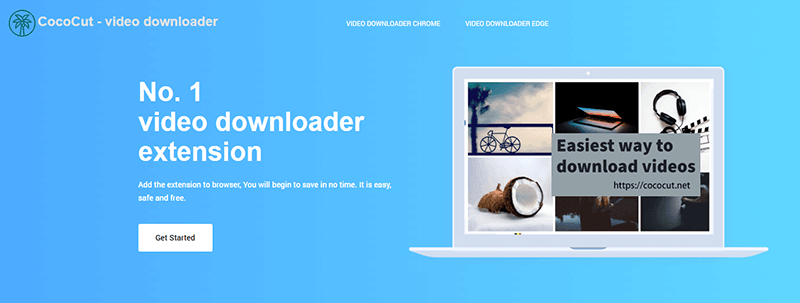
- 使い方が簡単。拡張機能をインストールするだけで、数分以内にダウンロードを開始できます。
- 99%の動画形式と互換性があります。MP4、MP3、AAC、HLSストリームをサポート。
- ダウンロードは高速で、デバイス上のキャッシュデータを利用します。
- ダウンロードはコンピュータ上で直接行われるため、すべてが安全にローカルに保たれます。
- サブスクリプション不要で無料で拡張機能を使用できます。
- 著作権制限のため、YouTubeなどの特定のプラットフォームからは動画をダウンロードできません。
- 一部のストリーミング動画では出力品質が制限されます。
- ブラウザ拡張機能はストアから削除されたり、互換性の問題が発生したりする可能性があります。
- カジュアルユーザーを対象としているため、高度な機能を学び、探求するには時間がかかります。
CocoCutダウンローダーは無料ですか?
はい、CocoCut Video Downloaderは完全に無料です。ChromeまたはEdgeに拡張機能をインストール後、動画やオーディオファイルをダウンロードするためにサインアップや支払いをする必要はありません。無料版ですべての基本機能が既に含まれています。MP4、MP3、AACなど複数の形式で動画やオーディオをダウンロードしたり、複数の動画を一括ダウンロードしたり、HLS/M3U8などのストリーミング動画を保存したりできます。さらに、ダウンロードが困難な動画のための録画機能もあります。
CocoCutはまた、高度な機能を提供するPro版も提供しています。これには、はるかに高速なダウンロード速度と、いくつかの追加の保存オプションが含まれます。これにより、高速なダウンロード速度、強化された録画オプション、追加の便利機能などの利点が解放されます。CocoCutの公式ウェブサイトにはPro版の正確な価格は記載されていません。
CocoCut Video Downloader Chrome/Firefox拡張機能のインストール方法
以下は、お使いのブラウザにCocoCut Video Downloader拡張機能をインストールする簡単なガイドです。
Chromeブラウザの場合:
ステップ 1: CocoCut Chrome拡張機能ページを開きます。
ステップ 2: 「Chromeに追加」ボタンをクリックします。
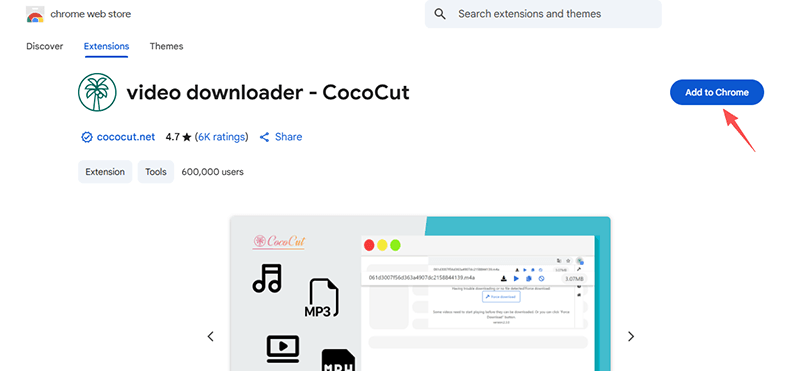
ステップ 3: ポップアップウィンドウで「拡張機能を追加」をクリックして確認します。
ステップ 4: 数秒待ちます。インストール後、CocoCutアイコンがブラウザのツールバーに表示されます。Firefoxブラウザの場合:
ステップ 1: CocoCut Firefox拡張機能ページにアクセスします。
ステップ 2: 「Firefoxに追加」をクリックします。
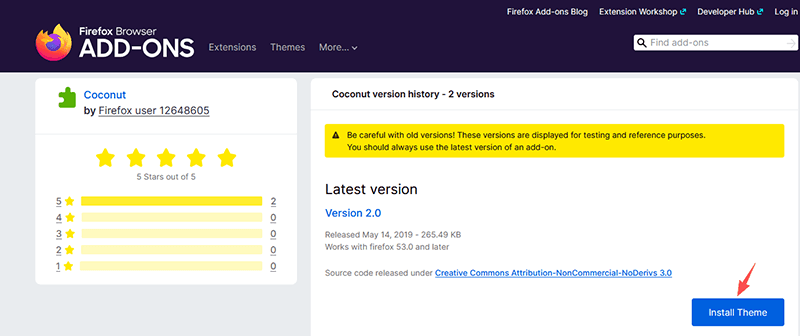
ステップ 3: プロンプトが表示された場合は、拡張機能を追加することを確認します。
ステップ 4: インストール後、Firefoxのアドレスバーの横にCocoCutアイコンが表示されます。
拡張機能は使用可能な状態になり、動画が検出されるとアイコンをクリックしてダウンロードできるようになります。
CocoCut Video Downloaderの使用方法
インストール後、CocoCutを使って動画をダウンロードするのは本当に簡単で迅速です。CocoCutはChromeおよびFirefoxブラウザの拡張機能として利用可能で、ほとんどの種類の動画およびオーディオファイルを識別し、ウェブページからそれらをダウンロードできます。CocoCutの使用方法に関するステップバイステップガイドは次のとおりです:
ステップ 1: 動画またはオーディオが所在するウェブページに移動します。CocoCutは自動的にページに再生可能なコンテンツが含まれているかどうかを認識します。
ステップ 2: ブラウザのツールバーにあるCocoCut拡張機能アイコンをクリックします。動画またはオーディオが検出されると、アイコンに数字のバッジが表示されます。
ステップ 3: ファイルリストをスクロールし、ダウンロードしたい動画またはオーディオを見つけます。目的のファイルの横にあるダウンロードアイコンをクリックします。ダウンロードは新しいタブで開きます。
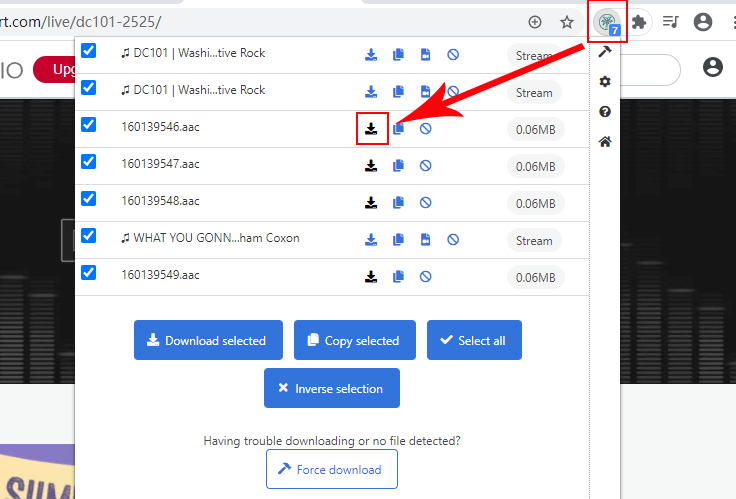
CocoCutは安全に使用できますか?
RedditやChrome Statsのユーザーレビューは、CocoCutの安全性と機能性について賛否両論の見解を示しています。RedditのユーザーレビューはCocoCutに好意的な評価を与えており、使いやすく、汎用的で効率的だと感じています。ユーザーは多くの異なるサイトから問題なく動画をダウンロードできており、あるレビュアーは「約1年前にCocoCut/CocoFetchを見つけ、すべてのウェブサイトから動画をダウンロードするために使用していますが、問題はありません」と述べています。
Chromeストアによると、CocoCutは6,000人以上のユーザーから5つ星中4.7の評価を受けています。ユーザーはCocoCutが使いやすく、高速でダウンロードでき、幅広い形式で動画を保存できると考えています。
安全性については、公式ウェブサイトは正当なものであり、安全に使用できます。このウェブサイトはScamAdviserによって高い評価を受けており、詐欺ウェブサイトではありません。ただし、ユーザーは公式ソースからのみ拡張機能をダウンロードする必要があります。
動画ダウンローダー拡張機能の欠点
CocoCutのようなブラウザ拡張機能にも、いくつかの制限と欠点があります。これには以下が含まれます:
- 著作権: 多くの拡張機能は、著作権制限のため、YouTubeなどのサービスからの動画ダウンロードをサポートしていません。
- 拡張機能ストアからの削除: 拡張機能はいつでもChrome Web StoreやFirefox Add-onsサイトから削除される可能性があり、これにより機能が損なわれる可能性があります。
- 出力形式と品質の制限: 一部の拡張機能は、限られた動画形式と解像度しか提供せず、一部のユーザーのニーズに適さない場合があります。
- セキュリティ: 拡張機能は時にセキュリティリスクをもたらしたり、ユーザーの活動を追跡するために使用されたりする可能性があります。
これらの制限とリスクにより、ユーザーは動画ダウンロードにブラウザ拡張機能を使用する際は注意する必要があります。また、特に著作権で保護されたコンテンツの場合は、動画をダウンロードするための他の代替手段も探求すべきです。
CocoCut Video Downloaderの最高の代替手段
CocoCutの代替となる、信頼性が高く安全なものをお探しなら、iDownerGo Video Downloaderが選択肢です。iDownerGoは強力な正当な動画ダウンローダーです。Facebook、Instagram、TikTok、Vimeo、Dailymotion、Bandcampなど、10,000以上のウェブサイトをサポートしています。高品質で、ライブや非公開の動画も含め、あらゆる動画をダウンロードできます。高速で信頼性が高く、システムを遅くすることはありません。一般的なブラウザ拡張機能とは異なり、HD、4K、さらには8Kの動画をダウンロードでき、プレイリストをサポートし、動画からオーディオをダウンロードするなど、ダウンロードは完全にプライベートで広告表示されません。組み込みのブラウザと lightning speed(超高速)により、iDownerGoは、複数のプラットフォームにわたる動画のシームレスなダウンロード体験を求めるすべての人にとって、究極のオールインワンアプリです。
- 10,000以上のウェブサイト、ソーシャルネットワーク、動画プラットフォームからダウンロード
- 品質劣化なしでHD、Full HD、4K、8K解像度でダウンロード
- プレイリスト全体を一括ダウンロード
- ライブストリーム動画をダウンロードして保存
- 非公開または制限付きのソーシャルネットワーク動画を保存
PC/MacでYouTube動画を無料でダウンロードする方法は?
iDownerGoを使用すれば、PCまたはMacでYouTube動画をダウンロードするのは簡単で完全に無料です。ツールをダウンロードした後、次の手順に従ってください:
ステップ 1 YouTubeを開き、ダウンロードしたい動画を見つけて、ブラウザのアドレスバーからそのURLをコピーします。
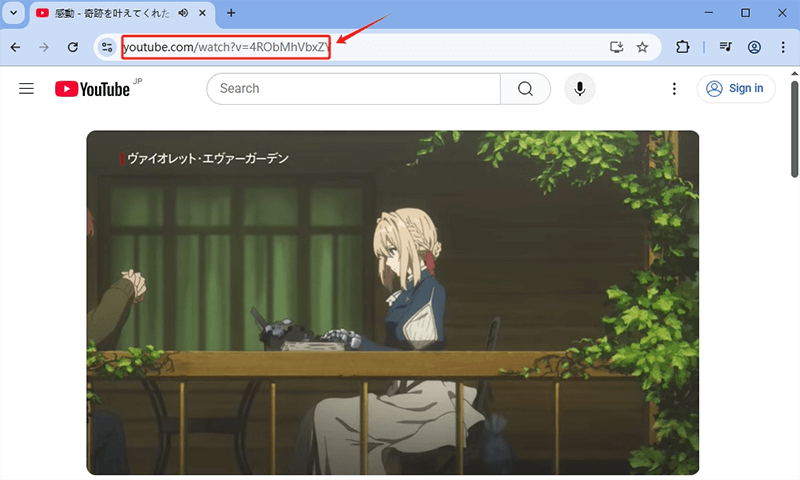
ステップ 2 お使いのコンピュータでiDownerGoアプリケーションを開き、希望の形式(MP4)と解像度(例:1080p)を選択します。
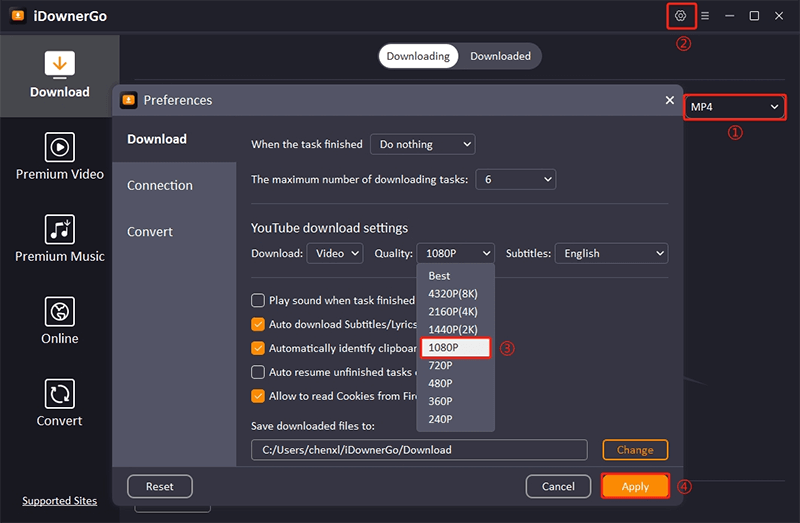
ステップ 3 iDownerGoアプリケーションで「URLを貼り付け」ボタンをクリックすると、ソフトウェアは自動的にダウンロードを開始します。
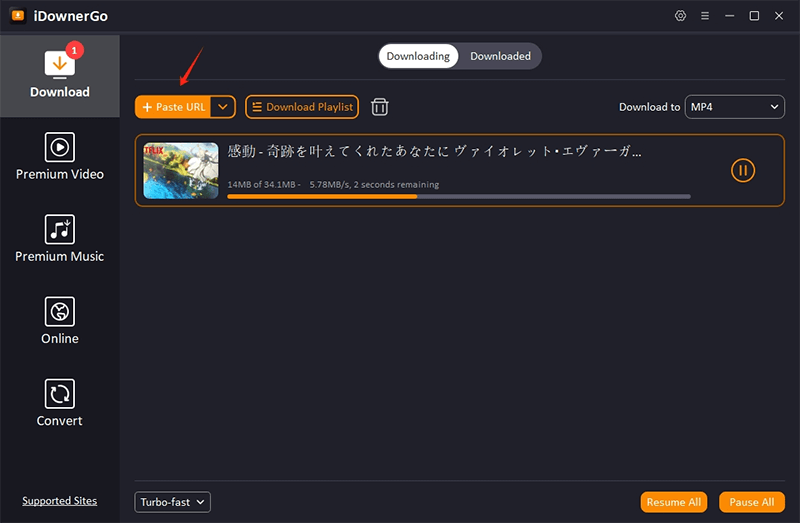
ステップ 4 ダウンロードが完了した後、iDownerGoの「ダウンロード済み」タブを開いて、いつでも動画を見つけて再生できます。
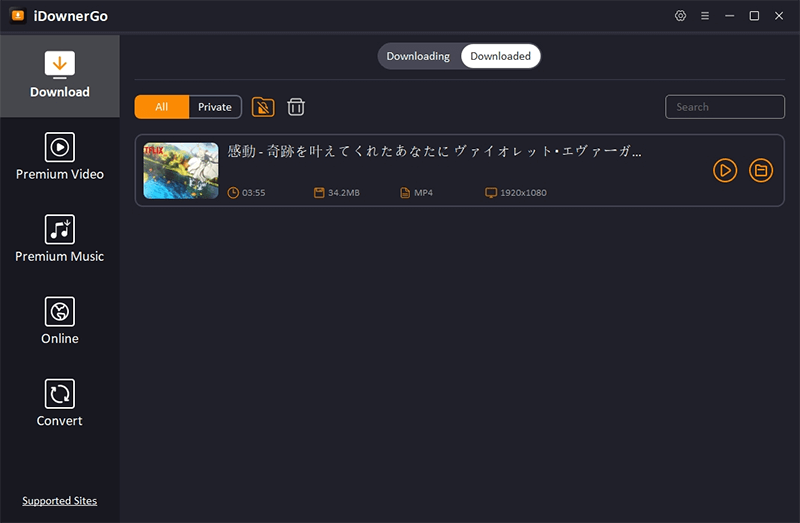
iDownerGoダウンローダーでお気に入りのYouTube動画を高品質で保存するのはわずか数クリックで済み、いつでもオフラインで楽しむことができます。
結論
オンライン動画のダウンロードは、複雑であったり安全でなかったりする必要はありません。CocoCutのようなブラウザ拡張機能はこれを助けることができますが、多くの場合、速度が遅い、特定の形式に限定される、非公開動画をダウンロードできないなど、重大な欠点を伴います。iDownerGo Video Downloaderのような専用ツールは、はるかに汎用性が高く、高速で安全なオールインワンパッケージであるため、より良い選択肢です。iDownerGoを使用すると、YouTube、Facebook、Instagram、TikTokなど10,000以上のウェブサイトから動画を8Kまでの高画質でダウンロードできます。ぜひ今日お試しいただき、迅速で安全なダウンロードをお楽しみください。



